Hoe Microsoft-accounts in Windows 10 uit te schakelen of te blokkeren
Bijgewerkt Januari 2023: Krijg geen foutmeldingen meer en vertraag je systeem met onze optimalisatietool. Haal het nu op - > deze link
- Download en installeer de reparatietool hier.
- Laat het uw computer scannen.
- De tool zal dan repareer je computer.
Sinds de release van Windows 8 heeft Microsoft gebruikers ertoe aangezet zich aan te melden bij het Windows-besturingssysteem met een Microsoft-account, en Windows 10 is niet anders. Vanaf het moment van installatie probeert Windows 10 gebruikers te dwingen zich aan te melden met een Microsoft-account.
Gebruik van Microsoft-account in Windows 10
Aanmelden bij Windows 10 met een Microsoft-account heeft een aantal voordelen: u kunt de digitale persoonlijke assistent Cortana gebruiken, apps downloaden en installeren vanuit de Store (niet vereist voor gratis apps) en uw instellingen synchroniseren met uw Pc's.
Hoewel het mogelijk is om Windows 10 te installeren en te gebruiken zonder een Microsoft-account en apps uit de Store te installeren zonder je lokale account naar een Microsoft-account te converteren, probeert Windows 10 altijd je account over te schakelen naar een Microsoft-account.
Als je bijvoorbeeld een lokaal gebruikersaccount gebruikt en je hebt aangemeld bij de Store-app met een Microsoft-account, zul je vaak prompts zien waarin je wordt gevraagd om je lokale gebruikersaccount in te voeren om je lokale gebruikersaccount gemakkelijk om te zetten naar een Microsoft-account .
Belangrijke opmerkingen:
U kunt nu pc-problemen voorkomen door dit hulpmiddel te gebruiken, zoals bescherming tegen bestandsverlies en malware. Bovendien is het een geweldige manier om uw computer te optimaliseren voor maximale prestaties. Het programma herstelt veelvoorkomende fouten die kunnen optreden op Windows-systemen met gemak - geen noodzaak voor uren van troubleshooting wanneer u de perfecte oplossing binnen handbereik hebt:
- Stap 1: Downloaden PC Reparatie & Optimalisatie Tool (Windows 11, 10, 8, 7, XP, Vista - Microsoft Gold Certified).
- Stap 2: Klik op "Start Scan" om problemen in het Windows register op te sporen die PC problemen zouden kunnen veroorzaken.
- Stap 3: Klik op "Repair All" om alle problemen op te lossen.
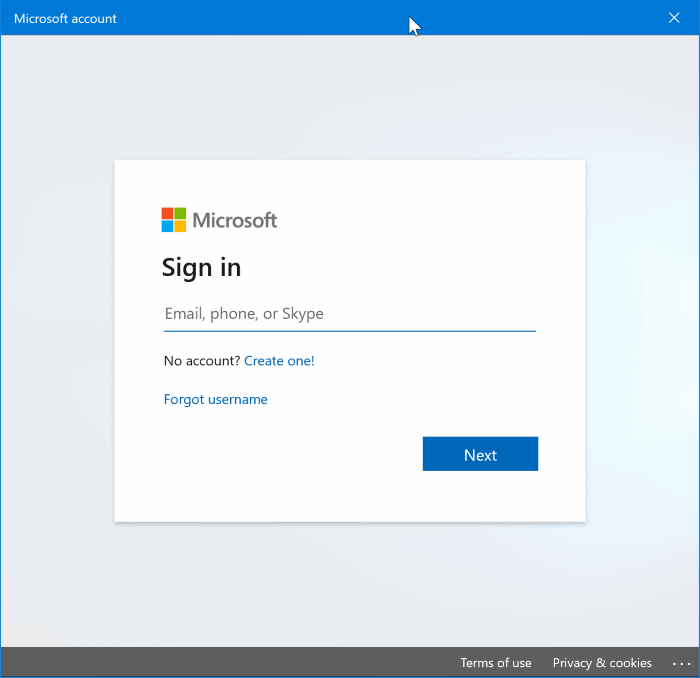
Als u niet geïnteresseerd bent in Cortana of u zich in een regio bevindt waar Cortana momenteel niet beschikbaar is, kunt u Microsoft-accounts in Windows 10 volledig blokkeren of uitschakelen.
Ja, degenen onder u die de voorkeur geven aan een lokaal account boven een Microsoft-account, zullen blij zijn te weten dat u Microsoft-accounts in Windows 10 kunt uitschakelen of blokkeren . Windows 10 bevat een bepaling onder Groepsbeleid om Microsoft-accounts te blokkeren en men kan dit beleid inschakelen om Microsoft-accounts in Windows 10 te blokkeren of uit te schakelen.
Voor degenen die nieuwsgierig zijn: je kunt apps uit de Store installeren, zelfs nadat je het Microsoft-account hebt uitgeschakeld of geblokkeerd.
Hoe Microsoft-account in Windows 10 te blokkeren of uit te schakelen:
Opmerking: aangezien de Editor voor lokaal groepsbeleid niet beschikbaar is in de Home-editie van Windows 10, is deze handleiding beperkt tot Windows 10 Pro- en Enterprise-edities. We zullen proberen een tijdelijke oplossing toe te voegen voor gebruikers in de Home-editie zodra we erin slagen Microsoft-accounts te blokkeren via het register.
Stap 1: typ Groepsbeleid bewerken in het menu Start of het zoekvak op de taakbalk en druk vervolgens op de Enter-toets om de Editor voor lokaal groepsbeleid te openen. Men kan ook Gpedit.msc typen in het zoek- of Uitvoeren-opdrachtvenster en vervolgens op Enter drukken om de Groepsbeleid-editor te openen.
Stap 2: navigeer in de Editor voor lokaal groepsbeleid naar het volgende beleid:
Computerconfiguratie \u0026 gt; Windows-instellingen \u0026 gt; Beveiligingsinstellingen \u0026 gt; Lokaal beleid \u0026 gt; Beveiligingsopties .
Stap 3: aan de rechterkant, zoek het item met de naam Accounts: Microsoft-accounts blokkeren en dubbelklik erop om de eigenschappen ervan te openen.
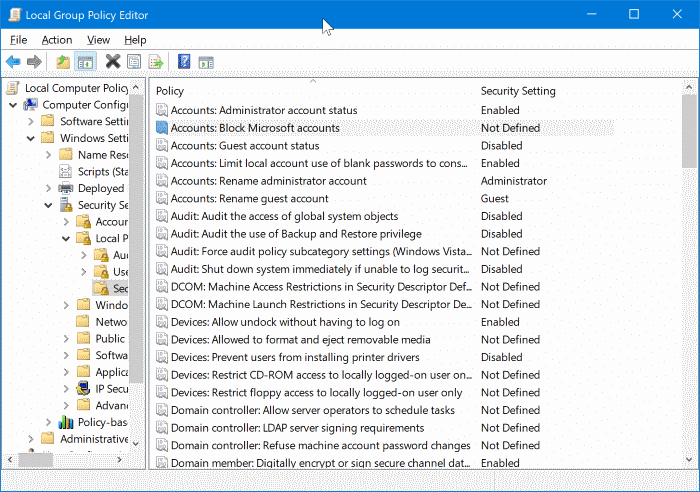
Stap 4: onder het tabblad Lokale beveiligingsinstellingen klikt u op de vervolgkeuzelijst om de volgende drie opties te zien:
# Dit beleid is uitgeschakeld
# Gebruikers kunnen geen Microsoft-accounts toevoegen
# Gebruikers kunnen geen Microsoft-accounts toevoegen of inloggen met Microsoft-accounts
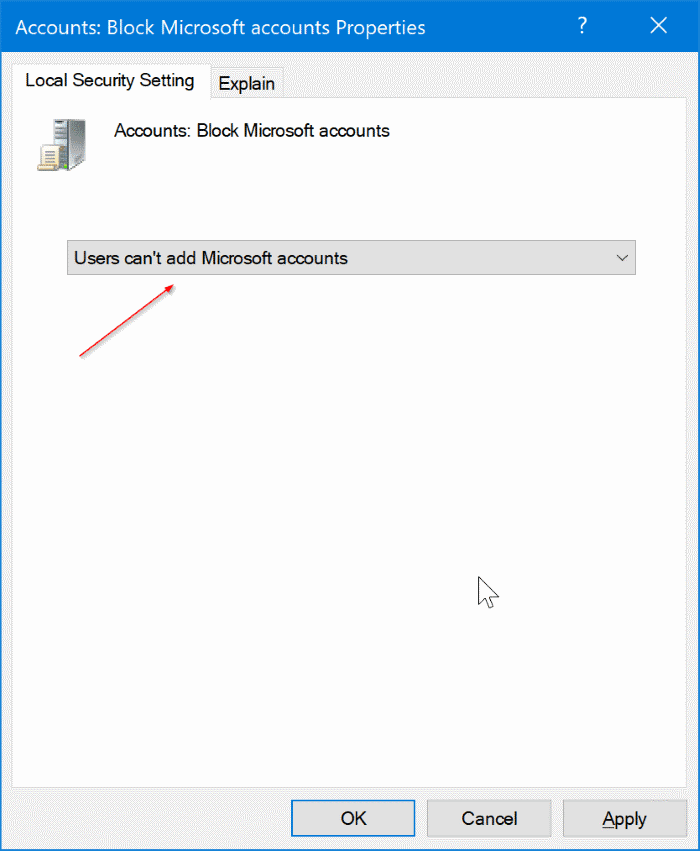
U moet een beleid selecteren tussen Gebruikers kunnen geen Microsoft-accounts toevoegen en Gebruikers kunnen geen Microsoft-account toevoegen of zich niet aanmelden met Microsoft-account.
Als u selecteert Gebruikers kunnen geen Microsoft-accounts toevoegen, kunnen gebruikers op de pc geen nieuwe Microsoft-accounts toevoegen. Dit betekent ook dat men niet een lokaal account naar een Microsoft-account kan overschakelen. Dit is de beste optie als u zich al bij Windows 10 aanmeldt met een Microsoft-account, maar geen extra Microsoft-accounts wilt toevoegen. Dit beleid is ook ideaal voor gebruikers die momenteel een lokale gebruikersaccount gebruiken.
En als u kiest voor Gebruikers kunnen geen Microsoft-accounts toevoegen of inloggen met Microsoft-accounts, gebruikers die momenteel een Microsoft-account gebruiken om in te loggen bij Windows 10 mogen niet inloggen met een Microsoft-account . Dus als u al een Microsoft-account gebruikt, moet u eerst uw Microsoft-account omzetten naar een lokaal account voordat u dit beleid toepast.
Ga voor dit beleid als u al een lokaal account gebruikt en Microsoft-accounts in Windows 10 volledig wilt blokkeren. Als u een Microsoft-account gebruikt, schakel dan eerst over naar een lokaal account en pas dit beleid toe.
Nadat u het juiste beleid heeft geselecteerd, klikt u op de knop Toepassen . Mogelijk moet u zich afmelden en opnieuw aanmelden.
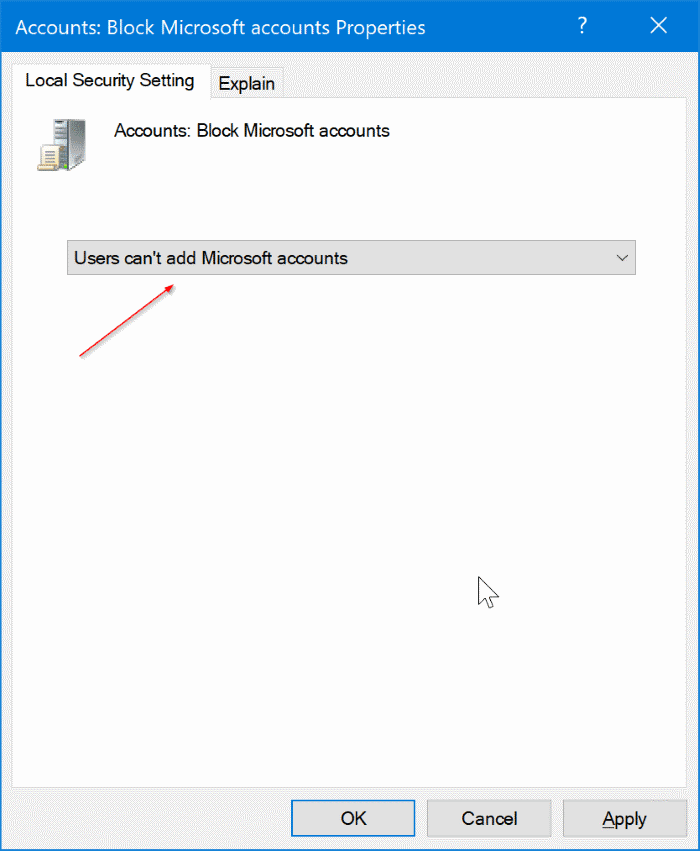
In het gedeelte Gebruikers van de app Instellingen wordt mogelijk het bericht 'Sommige instellingen worden beheerd door uw organisatie' weergegeven in een rode kleur. Als u een Microsoft-account probeert toe te voegen, krijgt u ook een foutmelding.
Als u vragen heeft, kunt u deze stellen in de opmerkingen.

